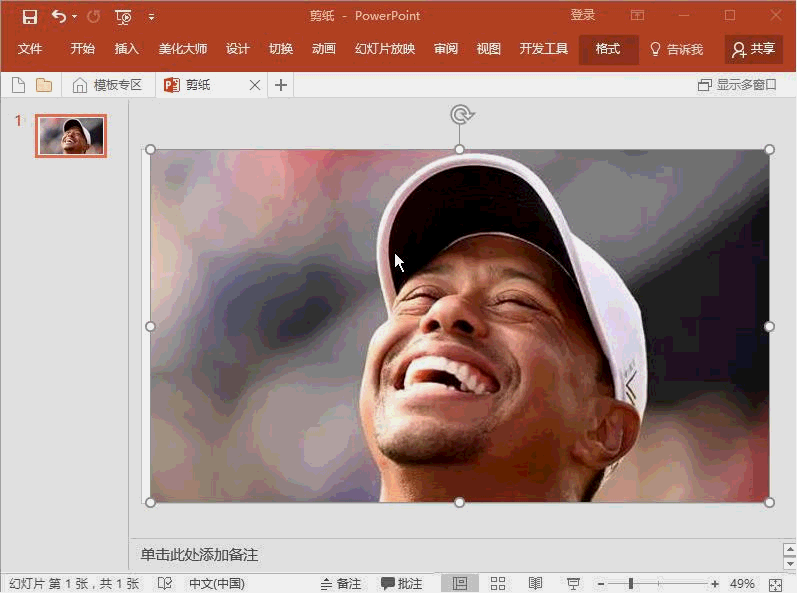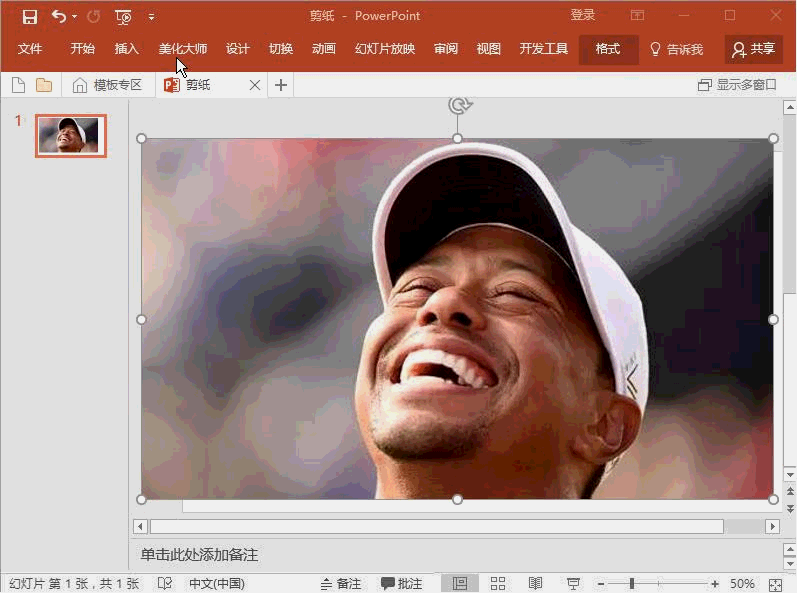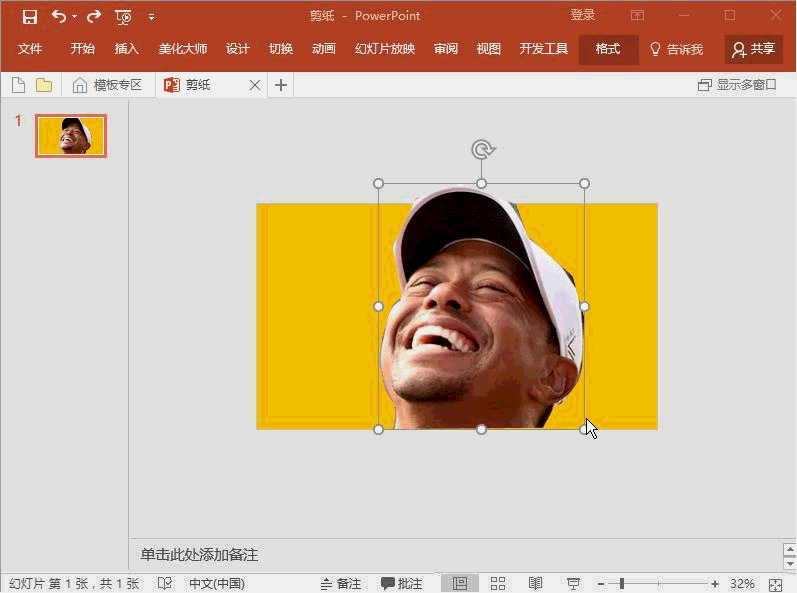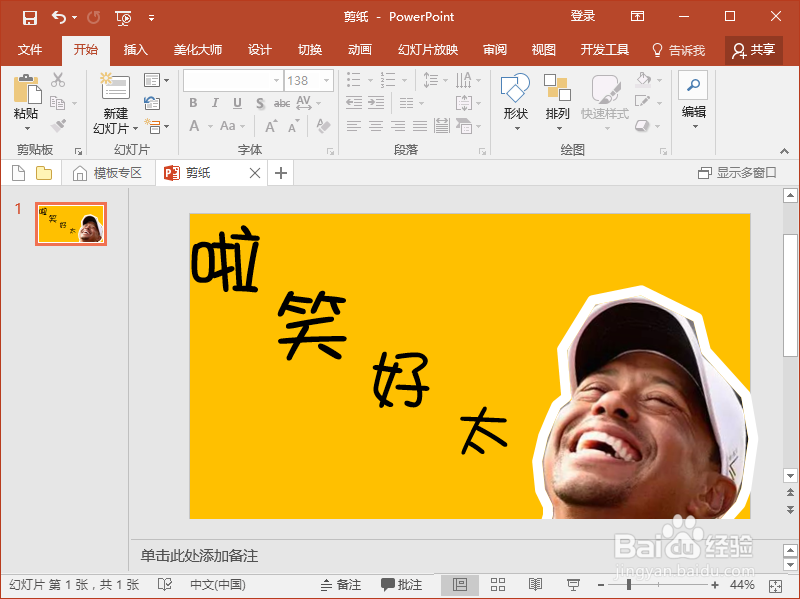PPT2016如何制作照片剪纸
1、插入——图片——鼠标移动到幻灯片右下角——放大图片比例。(或 按住键盘ctrl——滚动鼠标中间按钮
2、插入——形状——任意多边形
3、沿着主体的轮廓进行框选,起点与终点相交即可勾勒完成。
4、鼠标点选大图——按住键盘ctrl——在点选刚勾画出的主体——格式——合并图片——相交
5、点击背景——右击——设置背景格式
6、点击图片主体——按住键盘shift——等比例缩小图片并转动方向
7、选中主体图片——右击——设置图片格式——填充——线条——实线——设置宽度及复合类型
8、插入——形状——文本框——输入文字设置文字格式——完成
声明:本网站引用、摘录或转载内容仅供网站访问者交流或参考,不代表本站立场,如存在版权或非法内容,请联系站长删除,联系邮箱:site.kefu@qq.com。